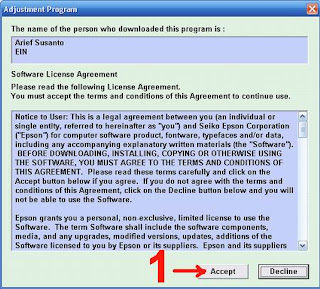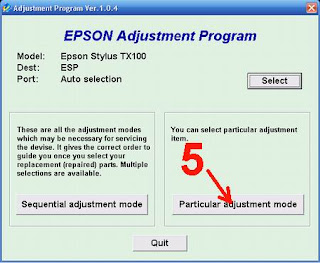Cara Reset Epson Stylus T11 secara Software " TERBARU "
Cara Reset Epson Stylus T11 secara Software " TERBARU "1. Langkah pertama tentunya printer harus sudah terinstall drivernya. Untuk Download drivernya klik download driver epson .
2. Download software resetter Epson T11 dulu. Software bernama Resetter Epson Stylus T11, anda dapat download di sini Klik
3. Tanggal komputer tidak perlu dirubah seperti resetter sebelumnya.
4. Jalankan program resetter Epson T11 dengan double klik "Loader.exe", jangan langsung di "AdjProg.exe" karena program tidak akan berjalan kalau langsung dari "AdjProg.exe"
5. Kemudian ikuti gambar berikut ini :

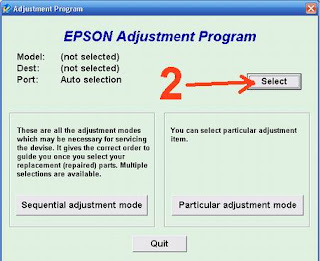




"Check : digunakan untuk cek counter yang maksimal 7800 point, anda dapat melihatnya di main pad counter. Kalau lebih atau mendekati 7800 point berarti printer perlu di reset"
"Initialization : digunakan untuk mereset atau mengenolkan kembali counter printer"
"Initialization : digunakan untuk mereset atau mengenolkan kembali counter printer"
6. Setelah selesai matikan printer kemudian nyalakan lagi. Printer akan nyala dengan lampu berwarna hijau penuh. Berarti printer Epson Stylus T11 yang blink tadi sudah siap digunakan kembali.
Oya, Resetter Epson T11 ini juga bisa digunakan untuk Resetter Epson T10.

.jpg)